Kodeløs konfigurasjon av 3D-visning
Denne siden ble skrevet ut den May 09, 2024. Gå til https://help.shopify.com/nb/manual/online-store/images/3d-images for nyeste versjon.
Du kan konfigurere 3D-modeller i Shopify-administrator uten å måtte redigere kode. Juster belysning, bakgrunnsfarge, eksponeringsnivå, zoom og innledende kameravisning for modellen fra Produkter-siden.
På denne siden
Rediger en 3D-modell
Du kan justere belysning i 3D-modellen, eller kameravisning. For å åpne redigeringsverktøyet for 3D-modeller åpner du et produkt som inneholder en 3D-modell. Bla ned til Media-seksjonen på produktsiden og klikk 3D-ikonet i bildet.
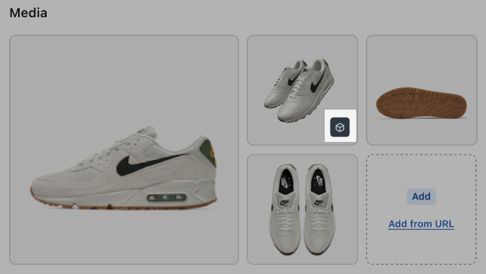
Rediger modellbelysning
- Åpne Produkter-siden og velg et produkt som inneholder en 3D-modell.
- Bla ned til Media i produktet. Finn 3D-modellen og klikk 3D-ikonet i bildet.
- Klikk på Rediger fil. Som standard lastes redigeringsalternativene for Lyssetting først. Velg hva slags redigering du ønsker å gjøre:
- Miljø har forhåndsinnstilte filtre som endrer skygger og refleksjoner i bildet. Klikk et filter for å se hvordan det påvirker bildet.
- Med lyssetting kan du endre eksponering i 3D-bildet. Bruk glidebryteren for å justere bildeeksponeringen.
- Bakgrunn endrer bakgrunnsfargen i 3D-bildet. Du kan angi bildebakgrunnen som gjennomsiktig ved å velge boksen Bruk gjennomsiktig bakgrunn. Velg en bakgrunnsfarge for bildet med fargevelgeren, eller angi hex-koden til fargen i feltet under fargevelgeren.
- Når du har redigert filen klikker du Ferdig for å lagre endringene, eller Tilbakestill for å tilbakestille bildet til den opprinnelige tilstanden.
Rediger modellkameravisning
- Åpne Produkter-siden og velg et produkt som inneholder en 3D-modell.
- Bla ned til Media i produktet. Finn 3D-modellen og klikk 3D-ikonet i bildet.
- Klikk på Rediger fil. Klikk Kamera-ikonet for å laste inn visningsalternativene for modellen.
- Velg hva slags redigering du ønsker å gjøre:
- Endre X-rotasjonen i bildet ved å øke eller senke X-rotasjonsvinkelen.
- Endre Y-rotasjonen for bildet ved å øke eller redusere Y-rotasjonsvinkelen.
- Zoom inn på bildet med glidebryteren for zoom.
- Når du har redigert filen klikker du Ferdig for å lagre endringene, eller Tilbakestill for å tilbakestille bildet til den opprinnelige tilstanden.